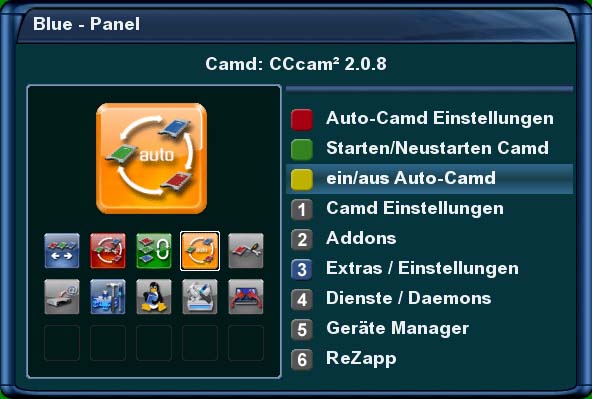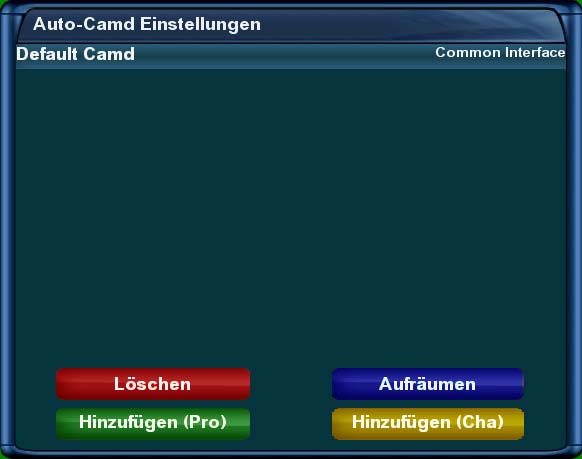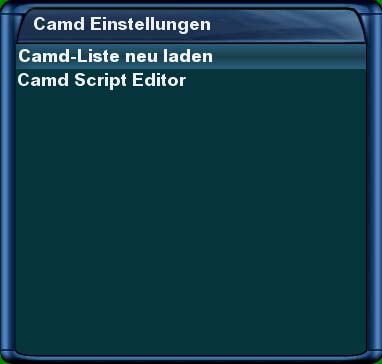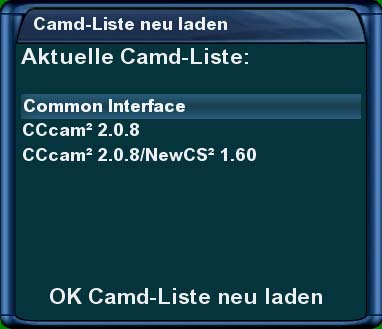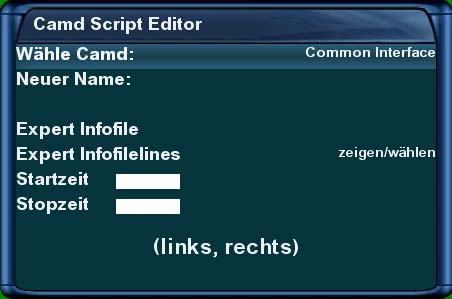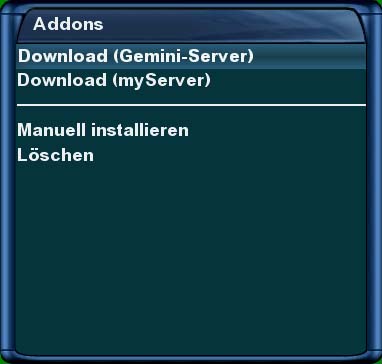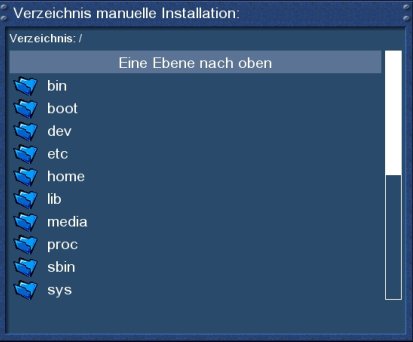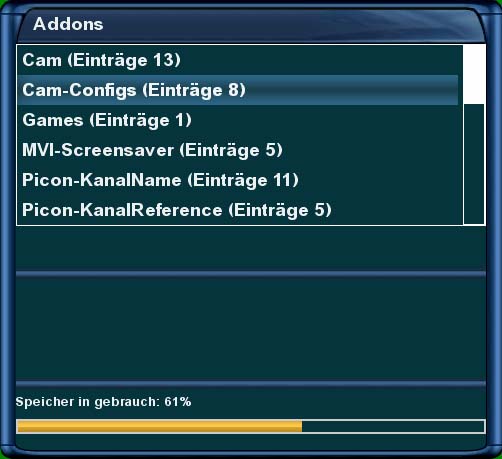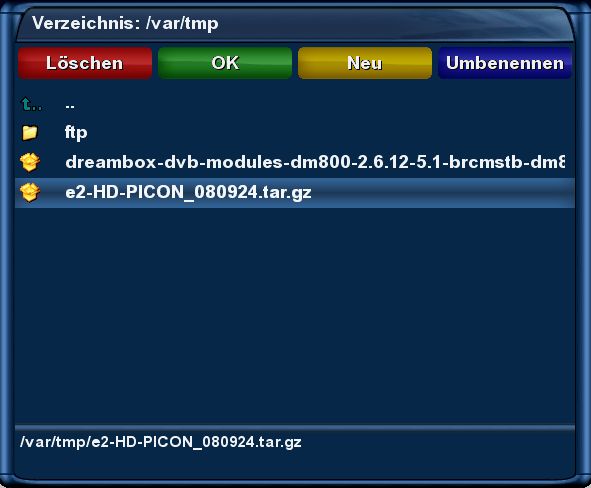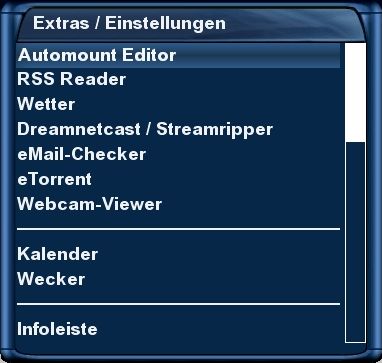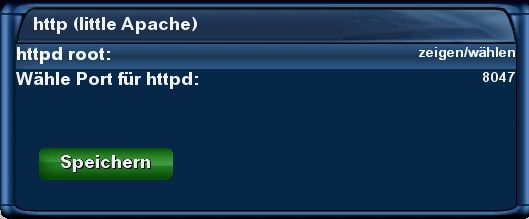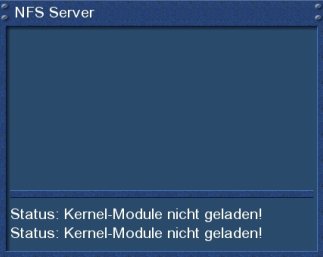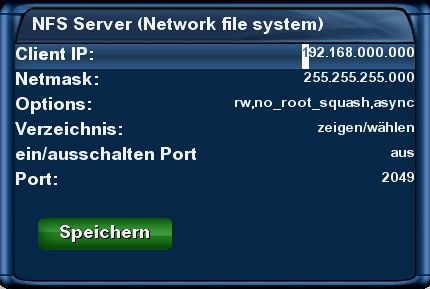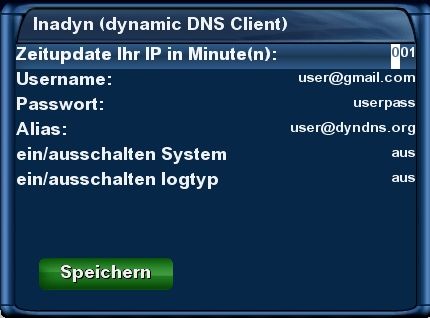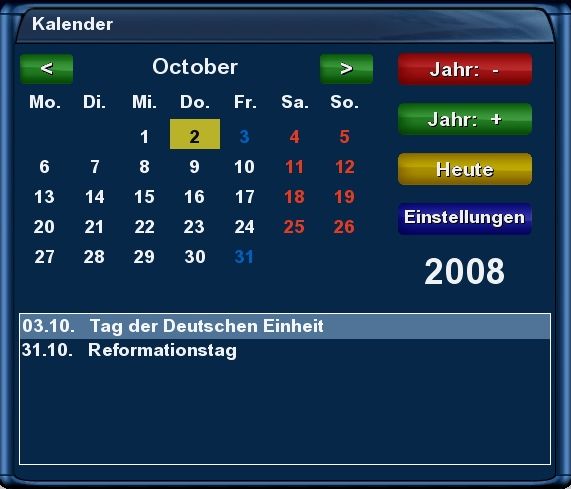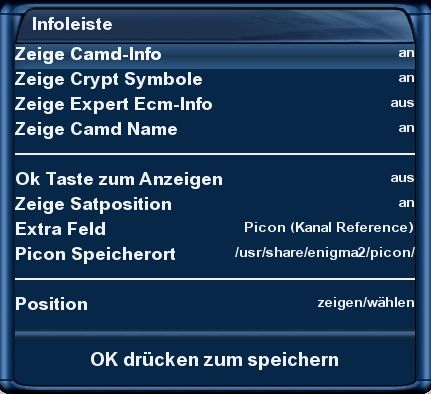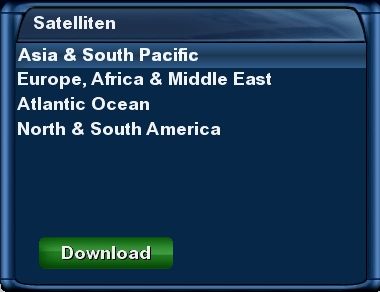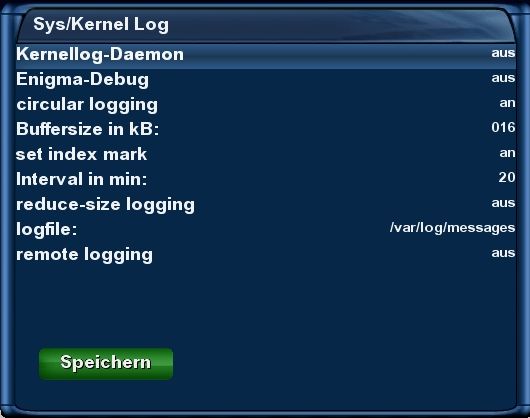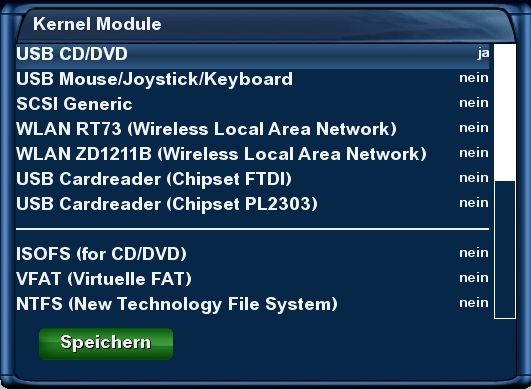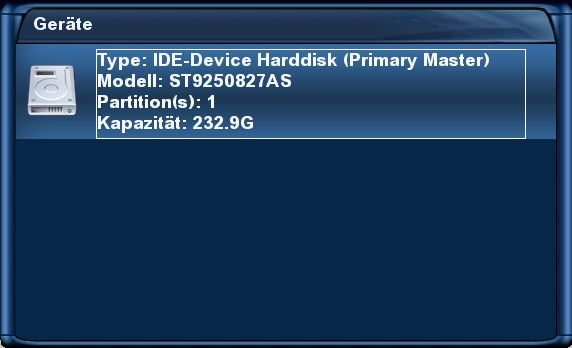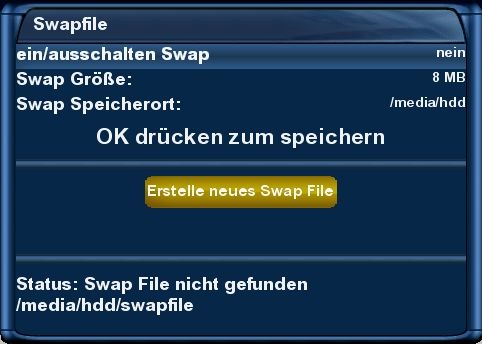GP2 Blue Panel: Unterschied zwischen den Versionen
EgLe (Diskussion | Beiträge) |
EgLe (Diskussion | Beiträge) |
||
| Zeile 613: | Zeile 613: | ||
| − | + | [[Bild:Swapfile2-Enigma2.jpg]] | |
Version vom 4. Juni 2006, 23:29 Uhr
Inhaltsverzeichnis
Das Blue-Panel des Enigma2 (Gemini 1.50)
Um in das BluePanel zu gelangen, drückt man im "TV-Modus"
einfach den "Blauen Button" der Fernbedienung!
Es sollte dann das folgende BluePanel-Menü erscheinen.
Das Hauptmenü vom BluePanel
Im oberen Bereich von nun "Common Interface" steht, kann man die verschiedene Cams (Emus) aktivieren, sofern diese Installiert wurden.
Mit dem "Grünen Button" wird eine Neustart (Camreset) des gewählten Cam ausgeführt.
Mit dem "Gelben Button" kann man sofern gewünscht die Autocam funktion aktivieren bzw. Steuern.
Diese wird z.B. benötigt wenn man verschiedene Sender oder Provider verschieden Cams zuordnen möchte.
Auto-Cam Einschalten / Verwalten
Wurde nun mit dem "Gelben" Button der Fernbedienung die Autocamd-Fuktion aktiviert,sieht man nun folgendes Menü-Bild.
Hier kann man nun mit dem "Roten" Button der Fernbedienung in die Einstellungen wechseln.
Cam Einstellungen
Camd-Liste neu Laden
Camd Script
Addons
Einstellungen
Download und Installieren
Manuell Installieren
Wer auf die Manuelle Addoninstallation klickt, bekommt ein leeres Fenster zu sehen...
Um etwas Manuel Installieren zu können muss ein Gemini-Tarball "unentpackt", also so wie man diesen
aus der Database des Forums gedownloadet hat ins "/tmp" Verzeichniss der Dreambox per FTP kopiert haben.
Es wird dann wenn es richtig Transferiert wurde auch der Name des entsprechenden Addon angezeigt.
Löschen
Extras / Einstellungen
Litle Apache
NFS-Server
Um den NFS-Server einzurichten muss man erst dessen Kernelmodule laden.
Ansonten erhält man nur folgende Ausgabe auf dem BluePanel:
Wie und wo man die Kernelmodule lädt findet man weiter unten bei: Kernel Moule
So sollte das Aussehen wenn die Kernelmodule entsprechend geladen wurden:
InaDyn
Kalender
Infoleiste
Erstelltes Satellites.xml
Sys/Kernel Log
Passwort
Kernel Module
Datei:Kernelmodule-Geräte-Enigma2.jpg
EPG
Geräte Einstellungen
Swapfile